Можливість віддаленого доступу до комп’ютера іноді недооцінюють, хоча вона є дуже важливою для надання технічної підтримки або обміну файлами. Часто виникає потреба підключитися до робочого чи домашнього комп’ютера з іншого місця, щоб отримати потрібний файл. Важливо пам’ятати, що віддалений доступ потрібно налаштувати заздалегідь. Неможливо просто під’єднатися до системи віддалено, якщо не налаштовано відповідні протоколи. Крім того, потрібно обрати програмне забезпечення для віддаленого доступу. На ринку існує безліч варіантів для Linux, що може ускладнити вибір. У цій статті ми розглянемо 6 найкращих програм для віддаленого доступу до Linux і з’ясуємо, яка з них найкраще підходить для різних ситуацій.
1. Chrome Remote Desktop
Браузер Chrome від Google доступний практично для кожної популярної операційної системи: Windows, Mac OS, Linux, Android та iOS. Перевага Chrome полягає в тому, що Google (та інші компанії) створюють додатки, які працюють у середовищі виконання Chrome.
Одним з найкращих додатків для Chrome є Chrome Remote Desktop. Це програма для віддаленого доступу, що дозволяє користувачам будь-якої операційної системи, навіть мобільної, надавати або отримувати віддалений доступ.
Встановивши цей додаток у браузер Chrome на Linux, дуже легко отримати або надати віддалену підтримку. Ця програма має бути доступною кожному, хто потребує віддаленої підтримки, особливо для тих, хто не дуже добре розбирається в комп’ютерах. Головна перевага – простота встановлення та використання. Навіть якщо доведеться інструктувати когось щодо запуску Chrome Remote Desktop, не потрібно буде вдаватися до складних пояснень.
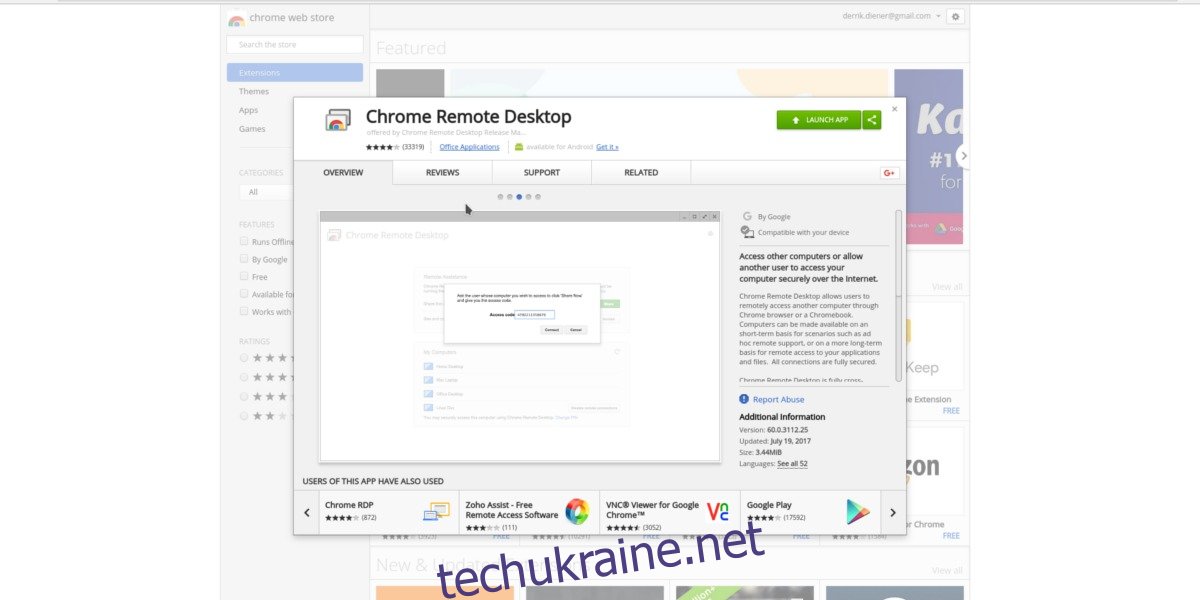
2. AnyDesk
Шукаєте швидкий та простий спосіб надання віддаленої підтримки в Linux? Зверніть увагу на AnyDesk. Це запатентована програма для дистанційного керування, доступна для всіх основних операційних систем, яка ідеально підходить для технічної підтримки або швидкого та легкого віддаленого доступу. Як і в Chrome Remote Desktop, не потрібно налаштовувати переадресацію портів або сервер. Достатньо завантажити програму, ввести ім’я комп’ютера, до якого потрібно підключитися, та з’єднатися.
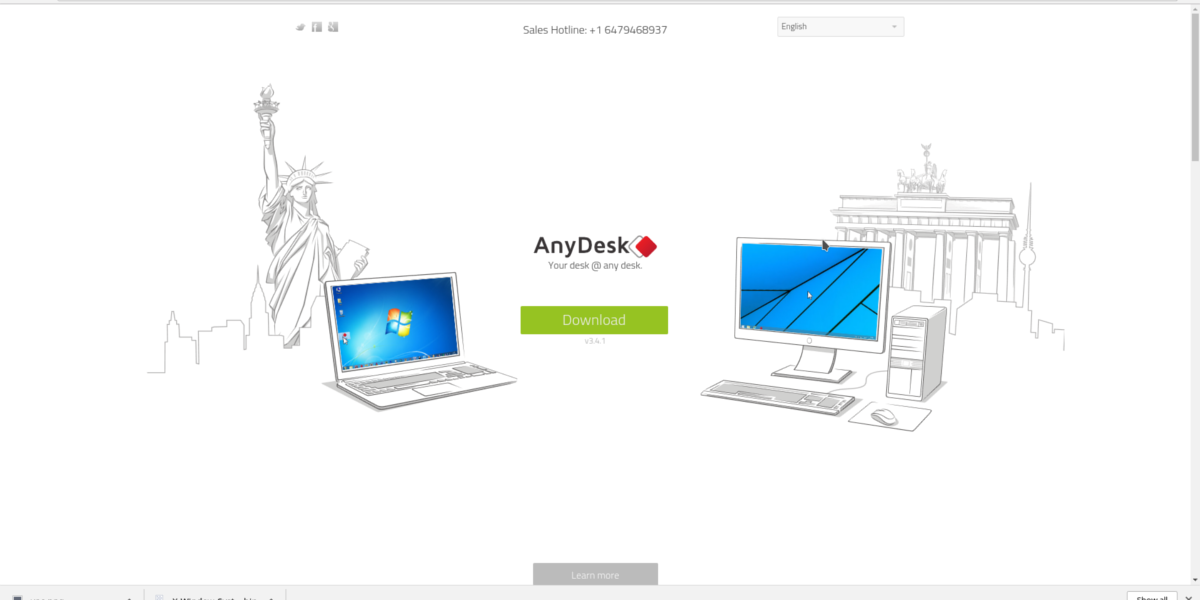
3. TeamViewer
Якщо вам потрібен інструмент віддаленого доступу “корпоративного рівня”, що працює на будь-яких операційних системах, TeamViewer – ідеальний вибір. Варто врахувати, що для звичайних користувачів, що не знайомі з роботою комп’ютера, ця програма може виявитися складною.
Тим не менш, є кілька вагомих причин розглянути цю програму, особливо в Linux. По-перше, вона пропонує швидкий і простий спосіб передачі файлів між з’єднаннями. По-друге, платна версія дозволяє легко налаштувати портал підтримки клієнтів, підтримку VPN та багато іншого.
Хоча це може бути не найкращий варіант для допомоги бабусі з комп’ютером, TeamViewer чудово підходить для використання в бізнесі та на підприємствах. Завантажити TeamViewer можна тут.
Примітка: Програма має також чудовий мобільний додаток для віддаленого керування на ходу.
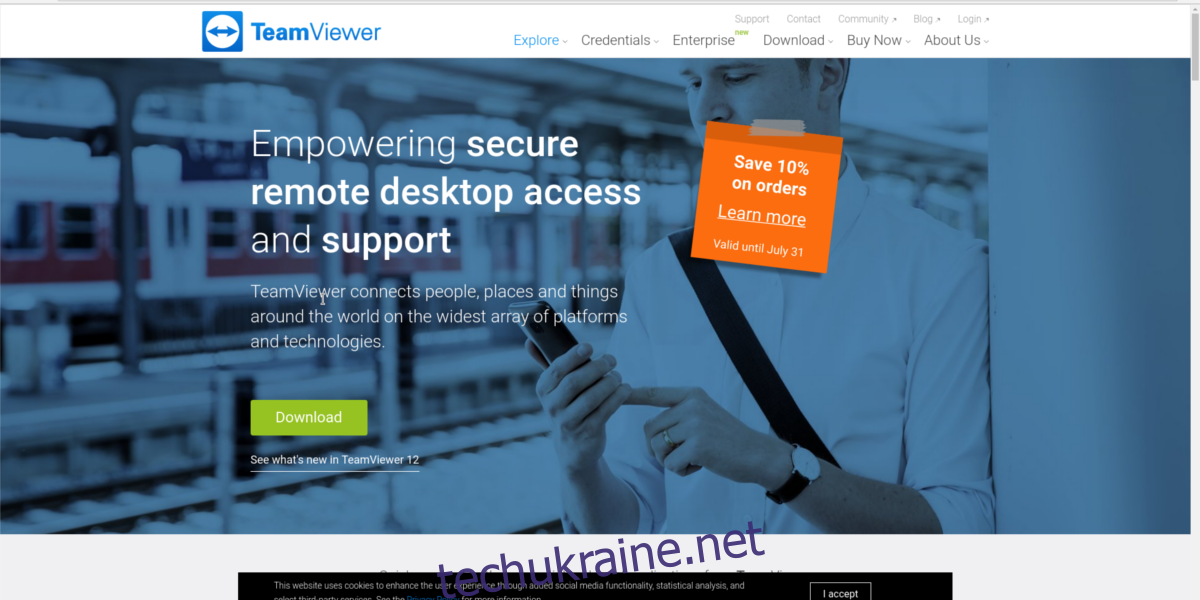
4. X11 Window Forwarding
При адмініструванні серверів Linux користувачі часто працюють через термінал SSH. Від перевірки стану системи до встановлення програмного забезпечення графічний інтерфейс зазвичай не потрібен. Багато адміністраторів Linux успішно працюють без нього. Однак іноді може виникнути потреба у використанні GUI-інструмента (з різних причин). Деякі адміністратори використовують VNC, інші X2Go та інші способи.
Якщо вам вкрай потрібно скористатися віддаленим GUI, найкращим рішенням буде переадресація вікна X11. Система відображення, що використовується у Linux, – це X Window System, яка забезпечує роботу графічних інтерфейсів. Використовуючи цей інструмент у поєднанні з SSH, можна здійснити переадресацію X11.
Увімкнути цю функцію досить легко, і не потрібно встановлювати додаткове програмне забезпечення. Просто потрібно ввімкнути пересилання у файлі конфігурації SSH. Після цього можна віддалено запускати будь-який GUI-інструмент з однієї машини на іншу. Це не найнадійніший інструмент (деякі програми можуть працювати некоректно через Інтернет). Крім того, можна пересилати лише окремі вікна, а не все середовище робочого столу через SSH.
Тим не менш, X11 Forwarding заслуговує на місце в цьому списку. Для тих, кому потрібно швидко відобразити одну або дві програми віддалено, це чудовий варіант.
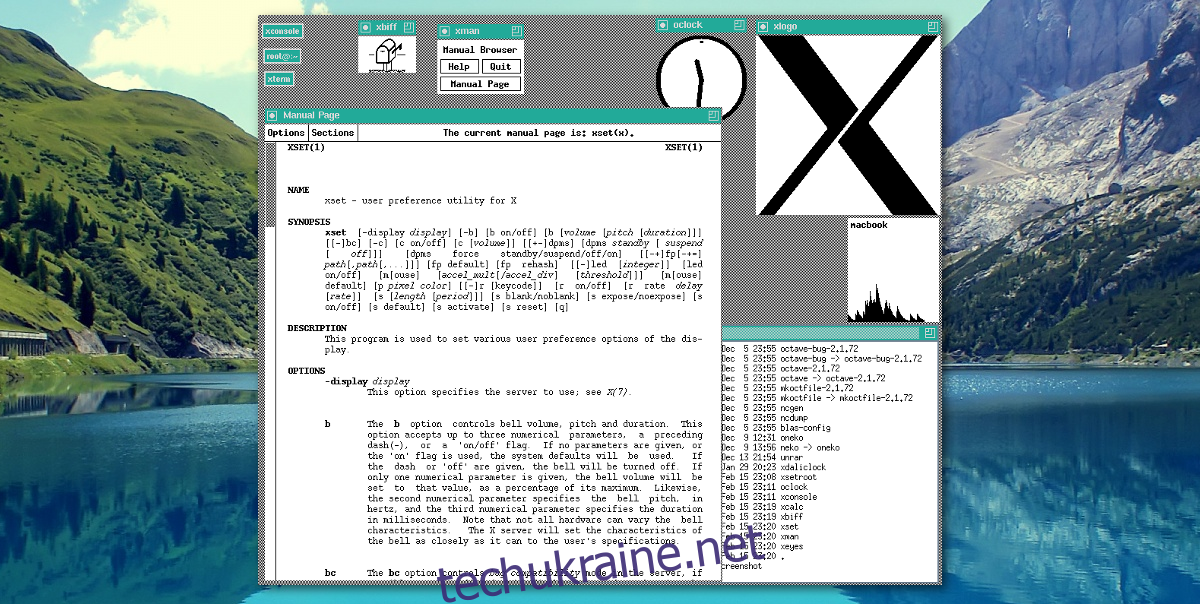
5. VNC
VNC – це відповідь з відкритим кодом на RDP у Windows. Налаштування може бути дещо складним, але це хороший варіант, особливо для тих, хто шукає надійний та безкоштовний спосіб швидкого доступу до віддалених ПК. Використання VNC вимагає більше налаштувань, ніж інші інструменти у цьому списку. Для доступу до віддалених комп’ютерів потрібно відкрити порти та налаштувати виділений сервер.
Незважаючи на необхідні налаштування, багато досвідчених користувачів Linux віддають перевагу цьому інструменту через надійний та зручний віддалений доступ.
Відмінність VNC від багатьох інших програм у цьому списку полягає в тому, що VNC є протоколом, а не програмою, яку потрібно встановлювати. Використання VNC залежить від обраного клієнта. На щастя, існує багато хороших VNC-клієнтів для Linux.
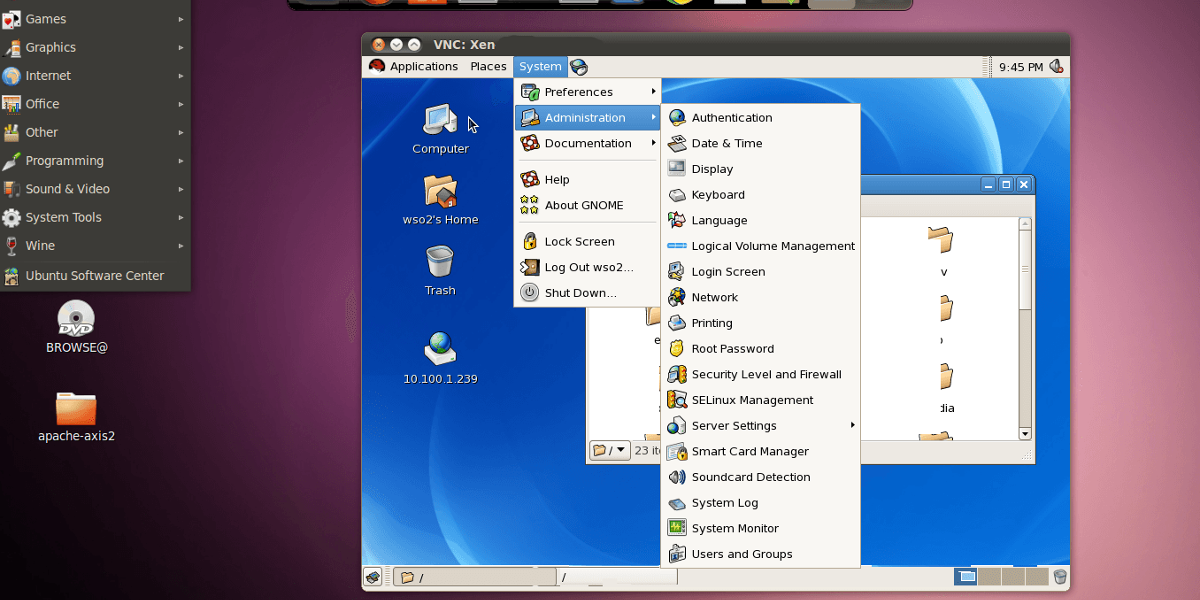
6. X2Go
X2Go – це інструмент віддаленого доступу з відкритим кодом для Linux, що використовує власний протокол NX. З його допомогою користувачі можуть легко отримати доступ до віддалених комп’ютерів. Однією з причин розглянути X2Go є його швидкість. Він працює значно швидше, ніж протокол VNC. Тому багато досвідчених користувачів Linux віддають перевагу цьому інструменту для вирішення завдань віддаленого доступу.
Якщо ви шукаєте альтернативу RDP, але вважаєте VNC занадто повільним, можливо, X2Go саме те, що вам потрібно.
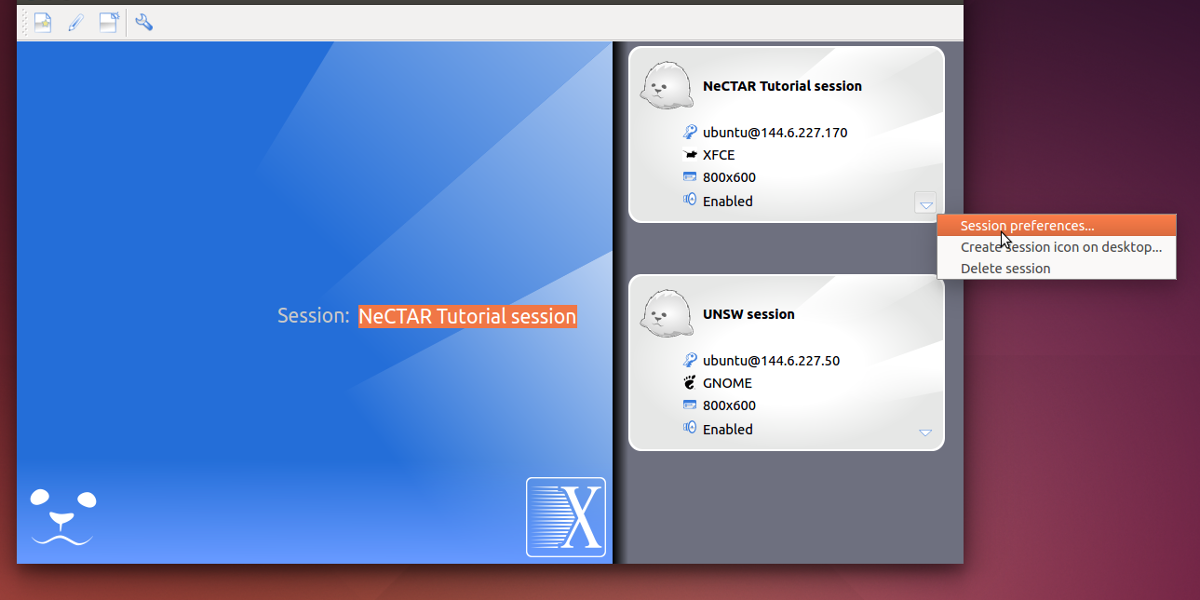
Висновок
Можливо, вибір може здатися надмірним, але насправді добре, що існує так багато різних способів віддаленого доступу до комп’ютера. Від класичної переадресації X11 до професійних інструментів, таких як TeamViewer, або налаштування сервера VNC, користувачі Linux мають широкий вибір програм для віддаленого доступу.